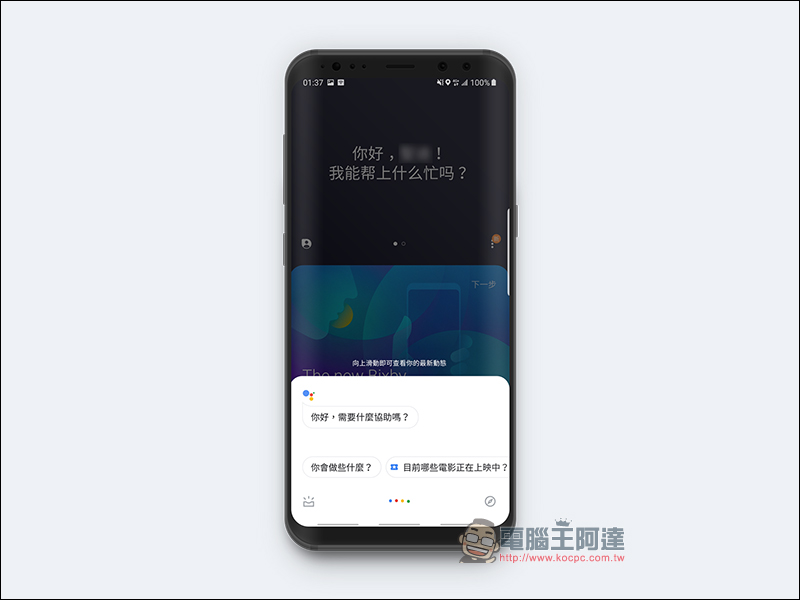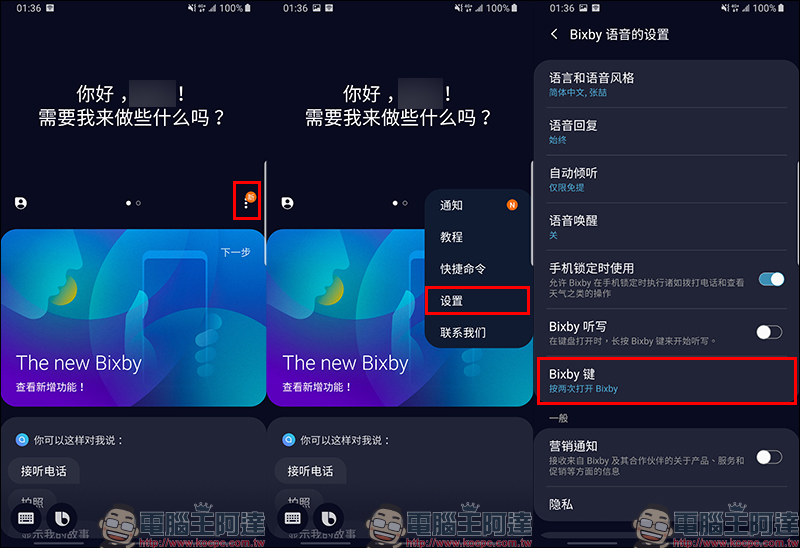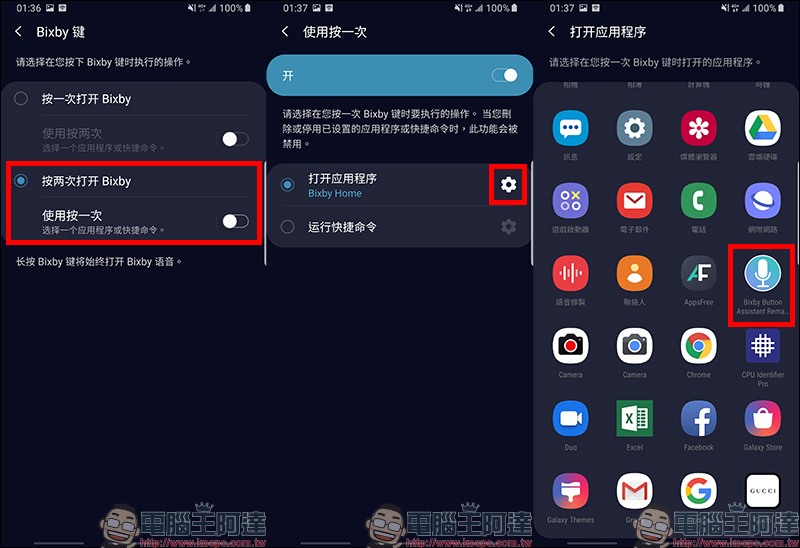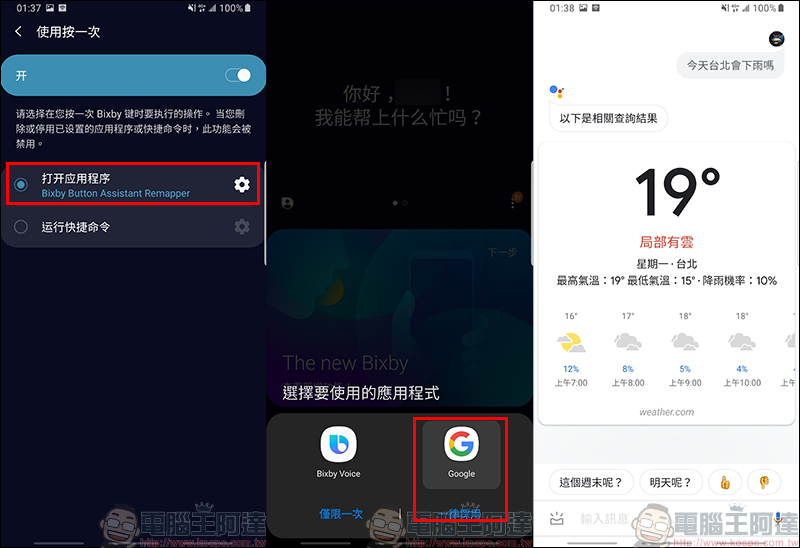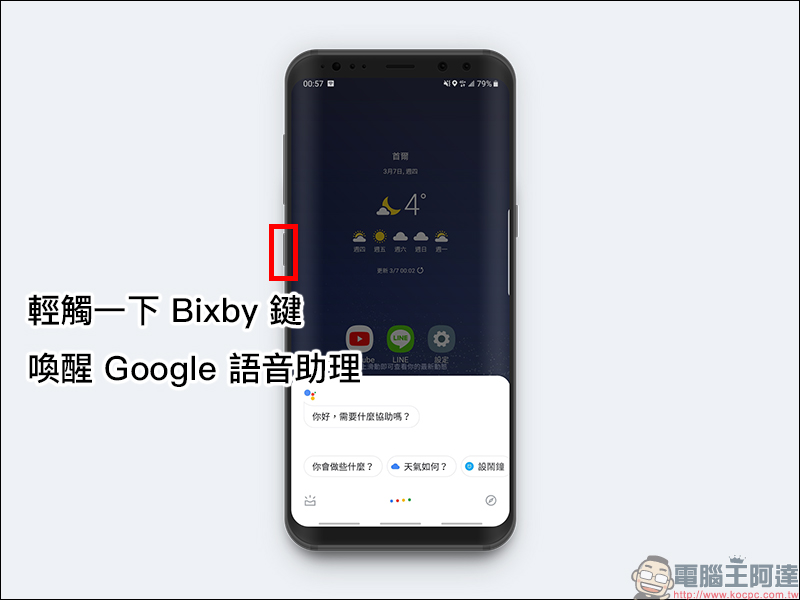自從 Samsung Galaxy S8 系列開始,三星積極推廣自家的語音助理 Bixby ,不過至今雖然有中文語系但還是只有簡體中文,使用體驗也不如去年開始推出的繁體中文 Google 語音助理。對於許多 Samsung Galaxy 手機用戶來說,機身上的 三星 Bixby 鍵 就像是個平時經常會忘記它存在,偶爾不小心按到才想起來的東西。隨著旗下機型陸續更新 Android 9 和 One UI 後,現在也有方法能將 Bixby 鍵啟用手機內各項應用,其中也包括 Google 語音助理。
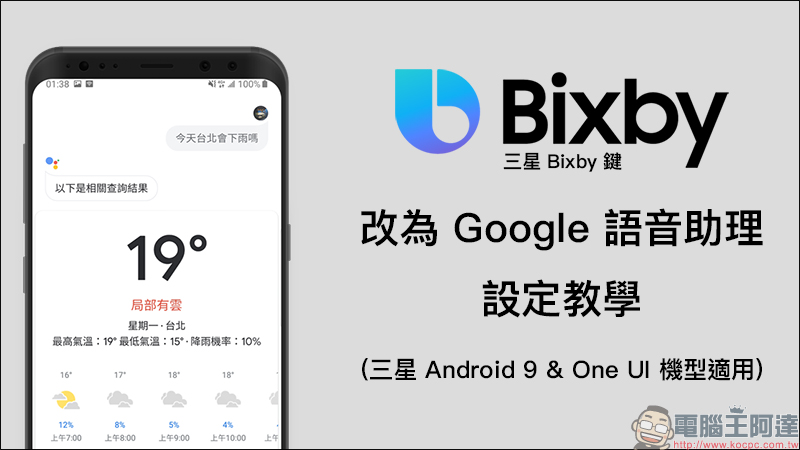
三星 Bixby 鍵 改為 Google 語音助理 設定教學(三星 Android 9 & One UI 機型適用)
若想將三星的 Bixby 鍵設定為今天介紹的 Google 語音助理,必須先確認手機是三星的 One UI 介面並且使用 Android 9 Pie 作業系統,同時前往 Galaxy Store App 將有關 Bixby 的應用都更新至最新版本。
接著前往 AndroidFileHost 下載「Bixby Button Assistant Remapper APK」並完成安裝:
完成 APK 安裝後,按下 Bixby 鍵啟動 Bixby 主畫面,於畫面中的功能選單點擊「設置」,接著在 Bixby 語音的設置頁面選擇「Bixby 鍵」:
進入「Bixby 鍵」頁面後,可以看到有兩種按下 Bixby 鍵時執行的操作:
- 按一次 Bixby 打開 Bixby > 使用按兩次(執行應用程式)
- 按兩次打開 Bixby > 使用按一次(執行應用程式)
兩者的差異只在於按壓次數的順序不同,這裡個人建議選擇「按兩次打開 Bixby」,在平時比較不會擔心誤觸啟動的問題。雖然這項功能提供用戶使用 Bixby 鍵啟動其它應用,但無論選擇哪個設定,長按 Bixby 鍵始終都會是打開 Bixby 語音助理功能。
當我們選擇「按兩次打開 Bixby」> 開啟「使用按一次」進入下一頁並選擇「打開應用程序」旁的設定按鈕,接著點選 Bixby Button Assistant Remapper App 加入設定。若想透過 Bixby 鍵開啟手機內的各項應用程式,在這階段選擇並設定即可:
當設定頁面已經出現 Bixby Button Assistant Remapper 就表示已經完成。接著依照我們這次設定的流程先在手機主畫面按兩次 Bixby 鍵啟動 Bixby 頁面(如已經在 Biby 頁面則不用再按兩次),接著按一次 Bixby 鍵開啟語音助理功能。
首次開啟會發現有 Bixby Voice 和 Google 兩種選項,前者就是之前的 Bixby 語音助理,後者則是我們這次要設定的 Google 語音助理,為避免每次都要選擇應用程式,這裡建議直接點選「一律採用」。接下來就能依照這步驟直接開啟 Google 語音助理囉!
另一種方式則是在此設定後,於任一畫面下按一次 Bixby 鍵,即可喚醒 Google 語音助理:
若是將 Google 語音助理設為一律採用,其實不必擔心未來無法再使用 Bixby 語音助理的問題,因為平時長按 Bixby 鍵仍可開啟 Bixby 語音助理的,或在 Bixby 主畫面中也能點選畫面的 Bixby 按鈕啟動它。
這項應用方式除了目前已經更新 Android 9 Pie 和 One UI 的 Galaxy S8 系列、 Galaxy S9 系列、 Galaxy Note 8 和 Galaxy Note 9 ,幾天後各位拿到的 Galaxy S10 系列也能使用。